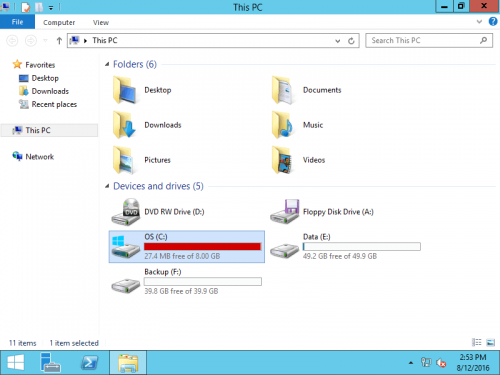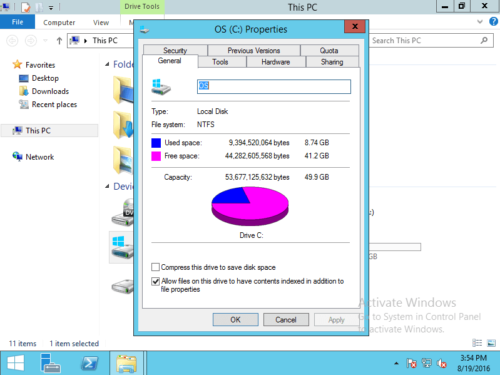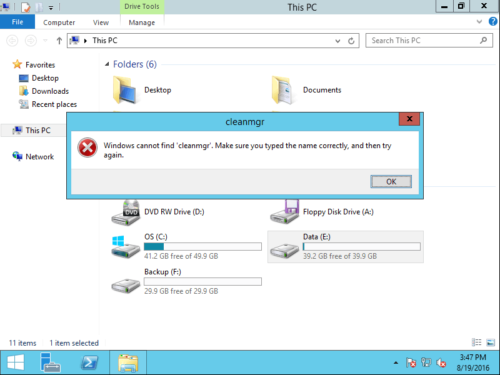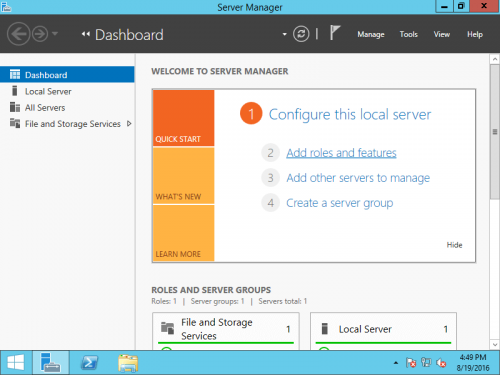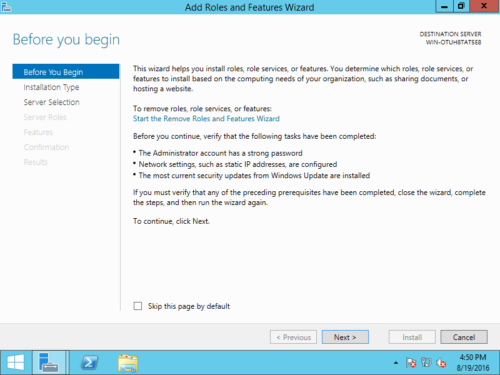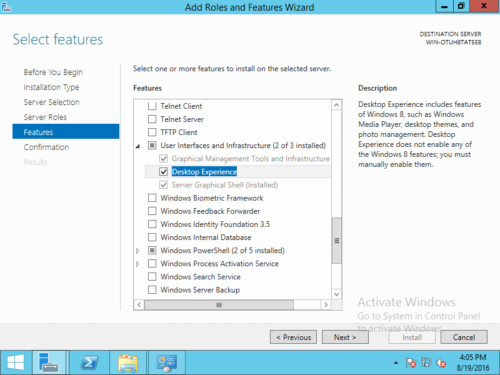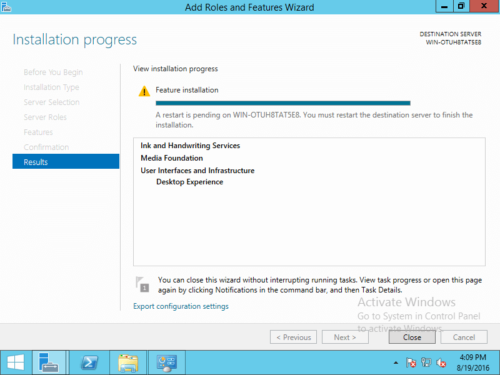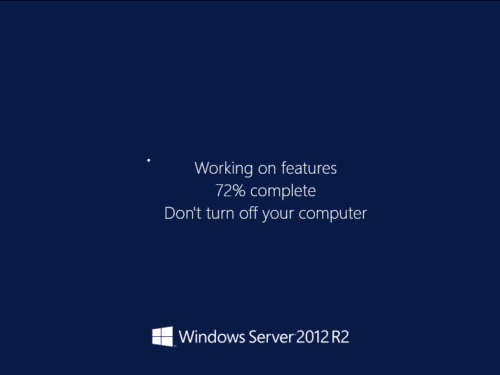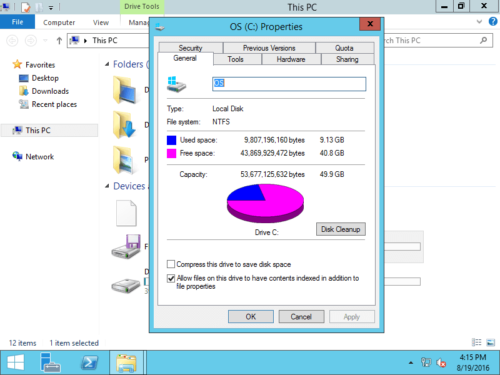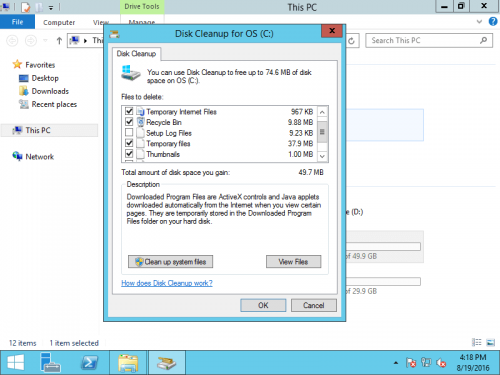Cómo liberar espacio en disco en Windows Server 2012 R2
Cuanto más tiempo ejecute el servidor, menos espacio libre quedará en el sistema C: unidad. Las actualizaciones de Windows, el servicio del sistema, las aplicaciones, el caché y muchos otros archivos consumen el espacio libre muy rápido. Un día, la unidad C del sistema se llenará y cambiará a rojo en el Explorador de archivos.
En esta situación, será mejor que liberar espacio en disco en el servidor de Windows 2012 lo más rápido posible. De lo contrario, este servidor se volverá lento, se atascará o incluso se bloqueará si la unidad C está completamente llena. Para limpiar la unidad C en Windows Server 2012 (R2), puede usar la herramienta nativa Liberador de espacio en disco o el software de optimización del sistema de terceros. Pero siempre sugiero el Liberador de espacio en disco nativo de Windows, porque es seguro, rápido y capaz de eliminar la mayoría de los tipos de archivos basura.
A diferencia de otras versiones de Windows, Liberador de espacio en disco en Server 2012 no está habilitado de forma predeterminada. Cuando hace clic con el botón derecho en el Unidad C con poco espacio en disco en el Explorador de archivos, no verá el botón Limpiar.
Si intenta comenzar desde Ejecutar, recibirá el error: Windows no puede encontrar 'cleanmgr'. Asegúrese de haber escrito el nombre correctamente y vuelva a intentarlo.
Antes de liberar espacio en disco en Windows Server 2012 (R2), debe habilitar o instalar la utilidad Liberador de espacio en disco.
Cómo habilitar/instalar el Liberador de espacio en disco en Windows Server 2012
Paso 1: Haga clic Administrador de servidores en la parte inferior izquierda, haga clic en la segunda opción "Agregar roles y características".
Paso 2: Haga clic Siguiente hasta que veas el Caracteristicas.
Paso 3: Haga clic en la casilla de verificación situada delante de "Experiencia de escritorio"Y haga clic Siguiente.
Paso 4: En unos minutos, la instalación completa, haga clic Cerrar.
Paso 5: Reinicia el servidor para terminar de agregar funciones.
Después de arrancar en el escritorio, cuando haga clic con el botón derecho en la unidad C en el Explorador, verá la utilidad de limpieza.
Otra forma es presionar Windows + R en el teclado para comenzar Ejecutar, tipo cleanmgr, Se iniciará la limpieza del disco.
Cómo liberar espacio en Windows Server 2012 R2
Paso 1: utilice cualquiera de los métodos anteriores para abrir el Liberador de espacio en disco.
Paso 2: haga clic en la casilla de verificación frente a los archivos que desea eliminar y haga clic en Aceptar. Haga clic en cada tipo de archivo, verá la descripción correspondiente en la parte inferior. En general, se pueden seleccionar todos los tipos de archivos para eliminarlos de forma segura. Sin embargo, será mejor que lea la descripción y luego decida eliminarlos o no.
Paso 3: Confirme si desea limpiar estos archivos.
Paso 4: repita desde el paso 1 y haga clic en Limpiar archivos de sistema en el paso 2.
Disk Cleanup es una gran herramienta para ayudar a liberar espacio en Windows Server 2012 (r2). Es capaz de limpiar muchos tipos de archivos, como archivos temporales de Internet, archivos en la papelera de reciclaje, archivos temporales, archivos de registro, miniaturas y archivos de informe de errores de Windows. No sugiero eliminar archivos con software de terceros, porque algunas personas informaron errores después de usar este software.
Extienda la unidad C después de liberar espacio en disco
Un administrador de servidores con más de 15 años de experiencia dice que la mejor idea para solucionar el problema de poco espacio en disco es expandir la unidad C: porque:
- Cuesta demasiado tiempo eliminar todos los archivos innecesarios.
- En la mayoría de los casos, no obtendrá una gran cantidad de espacio libre.
- Existe el riesgo potencial de perder datos o estropear el servidor si prueba algunos métodos con los que no está familiarizado.
- El servidor vuelve a tener poco espacio en disco en poco tiempo.
Con software de partición del servidor, puede ampliar la unidad C moviendo el espacio libre de otras particiones. Su sistema operativo, programas y cualquier otra cosa se mantiene igual que antes.
Cómo aumentar el espacio libre de la unidad C:
Además de reducir y extender particiones en Windows Server 2003/2008/2012/2016/2019/2022, esta herramienta lo ayuda a realizar muchas otras operaciones de administración de particiones de disco. Por ejemplo: mover la ubicación de la partición, clone disk partición, convertir el tipo de partición del disco, desfragmentar, borrar, ocultar partición, escanear sectores defectuosos, optimizar el sistema de archivos, etc.